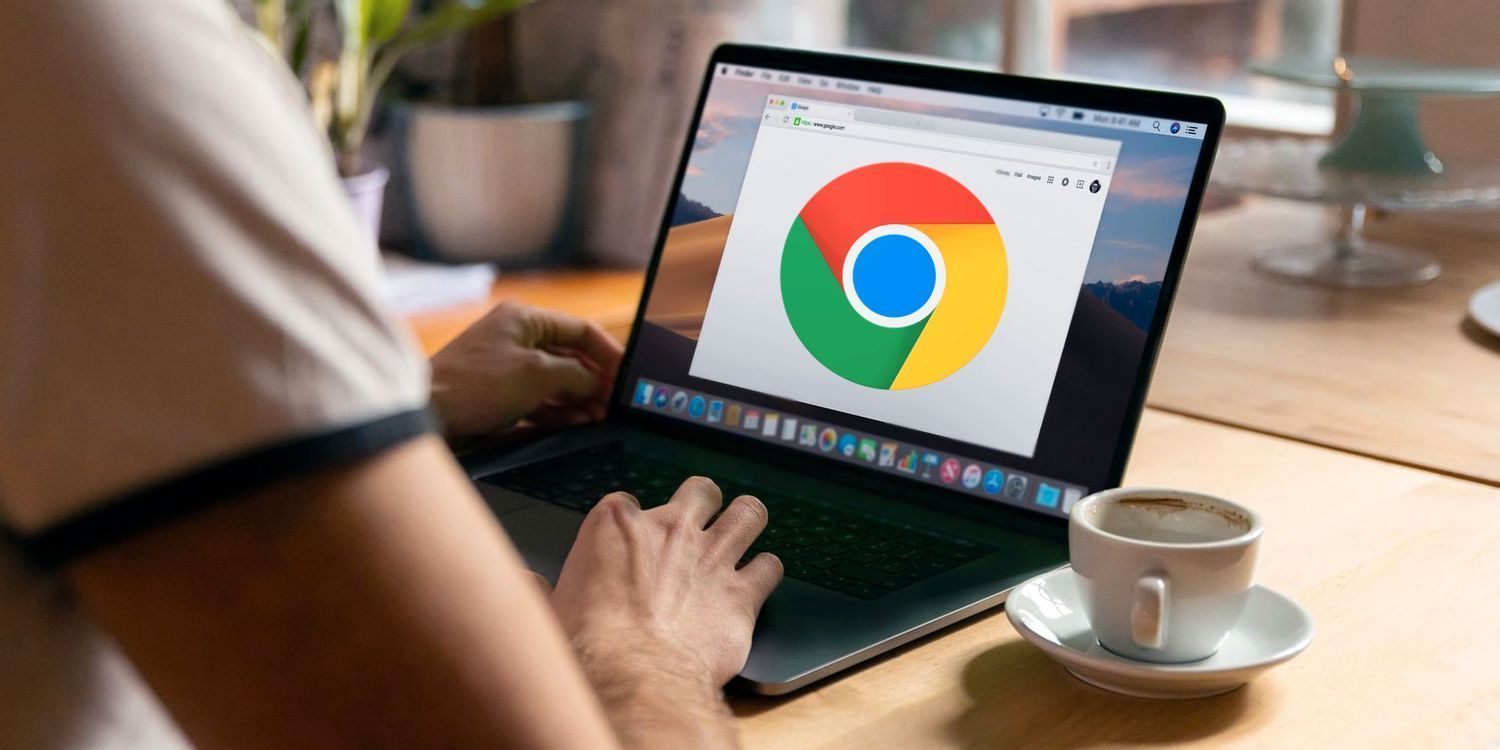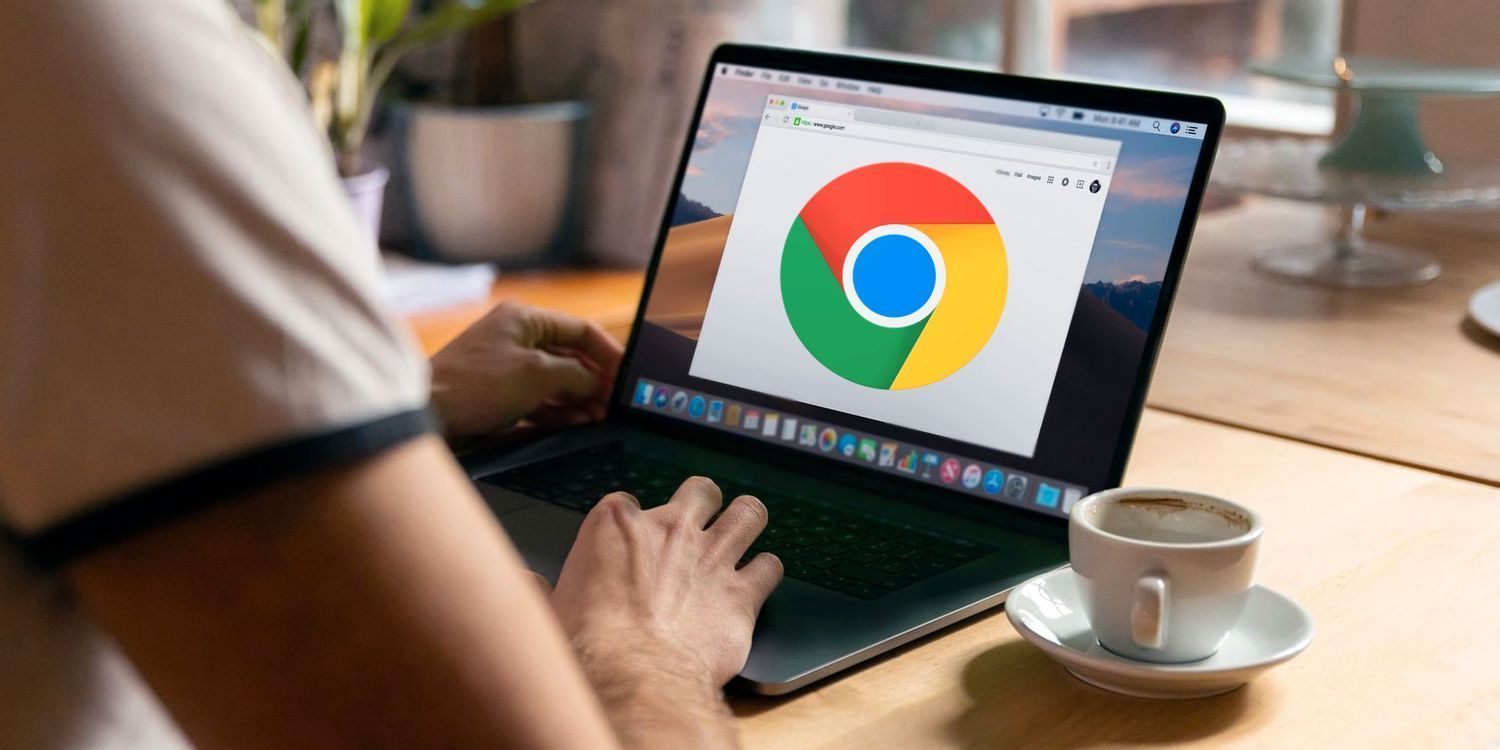
在当今数字化时代,浏览器已成为我们日常生活和工作中不可或缺的工具。其中,谷歌 Chrome 浏览器凭借其简洁的界面、强大的性能以及丰富的扩展功能,深受广大用户喜爱。而 Chrome 浏览器自带的开发工具更是为开发者提供了极大的便利,能够有效地帮助他们进行网页的开发与调试工作。下面就来详细介绍一下如何增强 Chrome 浏览器的开发工具使用体验。
首先,要打开 Chrome 浏览器的开发工具。这可以通过在浏览器窗口中右键点击,然后选择“检查”选项来实现。或者,也可以使用快捷键“Ctrl + Shift + I”(Windows/Linux)或“Command + Option + I”(Mac)来快速调出开发工具面板。
当开发工具面板打开后,我们可以看到它包含了多个不同的标签页,如“Elements”“Console”“Sources”等。其中,“Elements”标签页用于查看和编辑网页的 HTML 和 CSS 代码结构,通过它可以直观地了解网页元素的层次关系,并对样式进行实时修改,方便开发者快速定位和解决页面布局及样式相关的问题。
“Console”标签页则主要用于显示浏览器
控制台输出的信息,包括错误、警告以及开发者自己通过 JavaScript 代码输出的调试信息等。在这里,开发者可以输入 JavaScript 代码片段并立即执行,以便测试代码逻辑或查找代码中的错误。例如,当网页出现某些异常行为时,可以在控制台中查看是否有相关的错误提示,从而有针对性地进行排查和修复。
“Sources”标签页提供了对网页所加载的所有脚本文件和样式表文件的查看和编辑功能。开发者可以在这里浏览完整的源代码文件,设置断点进行脚本调试,观察变量的值在程序执行过程中的变化情况等。这对于深入理解网页的运行机制以及优化代码性能非常有帮助。
除了上述基本功能外,Chrome 浏览器开发工具还有一些实用的小技巧可以进一步增强其功能。比如,使用“Ctrl + Shift + M”(Windows/Linux)或“Command + Shift + M”(Mac)快捷键可以切换到移动设备模拟模式,让开发者能够在桌面环境下模拟不同移动设备的屏幕尺寸和
分辨率,方便进行响应式网页设计的测试和调试,确保网页在各种移动设备上都能有良好的显示效果。
另外,在“Network”标签页中,开发者可以详细查看网页加载过程中的所有网络请求信息,包括请求的 URL、请求方法、响应状态码、
响应时间以及传输的数据大小等。通过对这些信息的分析,可以帮助开发者找出可能导致网页加载缓慢的原因,如过大的图片文件、过多的 HTTP 请求等,并采取相应的优化措施,如压缩图片、合并脚本文件等,以提高网页的加载速度和性能。
总之,Chrome 浏览器的开发工具为开发者提供了一套强大而灵活的功能集,熟练掌握并运用这些功能,能够大大提高网页开发的效率和质量,帮助开发者更好地构建和优化现代化的网页应用程序。无论是初学者还是有经验的开发者,都值得深入学习和探索 Chrome 浏览器开发工具的更多高级特性和应用场景,以充分发挥其在网页开发过程中的重要作用。